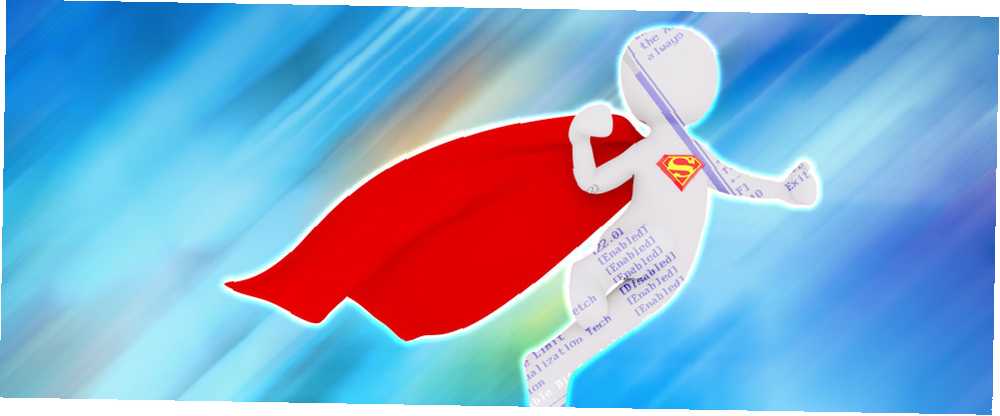
Michael Fisher
0
4198
1229
Među mnogim promjenama koje dolaze sa sustavom Windows 8 Što nedostaje u sustavu Windows 8? Što nedostaje u sustavu Windows 8? U sustavu Windows 8 vidljivo je uklanjanje mnogih značajki koje su tijekom godina bile ključne za Windows, uključujući gumb Start, izbornik Start i Windows Aero. Skloni smo fokusiranju na nove značajke ... a nova računala koja su dizajnirana za to je promjena u načinu na koji pristupamo BIOS-u naših računala. Više ne pritisnemo određenu tipku tijekom postupka dizanja radi otkrivanja BIOS-a - umjesto toga, mogućnost pristupa BIOS-u nalazi se u izborniku opcija za pokretanje sustava Windows 8.
Tradicionalno su na računalima prikazane poruke poput “Pritisnite F2 za ulaz u postavljanje” na početku procesa pokretanja. Pritiskom na ovu tipku ušao je u BIOS računala. Međutim, Windows 8 hardver koristi UEFI zamjenu za tradicionalni BIOS, kao što to čine Macovi. Neki solid-state pogon Kako rade SSD uređaji? Kako rade SSD uređaji? U ovom ćete članku naučiti što su točno SSD-ovi, kako SSD-ovi zapravo rade i rade, zašto su SSD-ovi toliko korisni i koja je glavna smetnja na SSD-ovima. -opremljeno Windows 8 računala se tako brzo pokreću da biste imali samo 200 milisekundi (to je 0,2 sekunde) mogućnosti da pritisnete kombinaciju tipki.
Hardver sustava Windows 8 prema starijim računalima sa sustavom Windows 8
Imajte na umu da se ova nova metoda primjenjuje samo ako ste kupili novo računalo s unaprijed instaliranim sustavom Windows 8 - oni će upotrebljavati UEFI Što je UEFI i kako vas to više štiti? Što je UEFI i kako vas to više štiti? , Međutim, ako ste instalirali Windows 8 na postojeće računalo koje koristi naslijeđeni BIOS sustav, BIOS-u ćete pristupiti na isti način kao i uvijek pritiskom tipke koja se pojavljuje tijekom postupka dizanja sustava..
Ovaj je ključ često F2 ili Izbrisati, ali mogu biti i drugi ključevi. Točan ključ ovisi o vašem računalu - ako ne vidite odgovarajuću tipku na zaslonu tijekom postupka pokretanja, pogledajte korisnički priručnik..
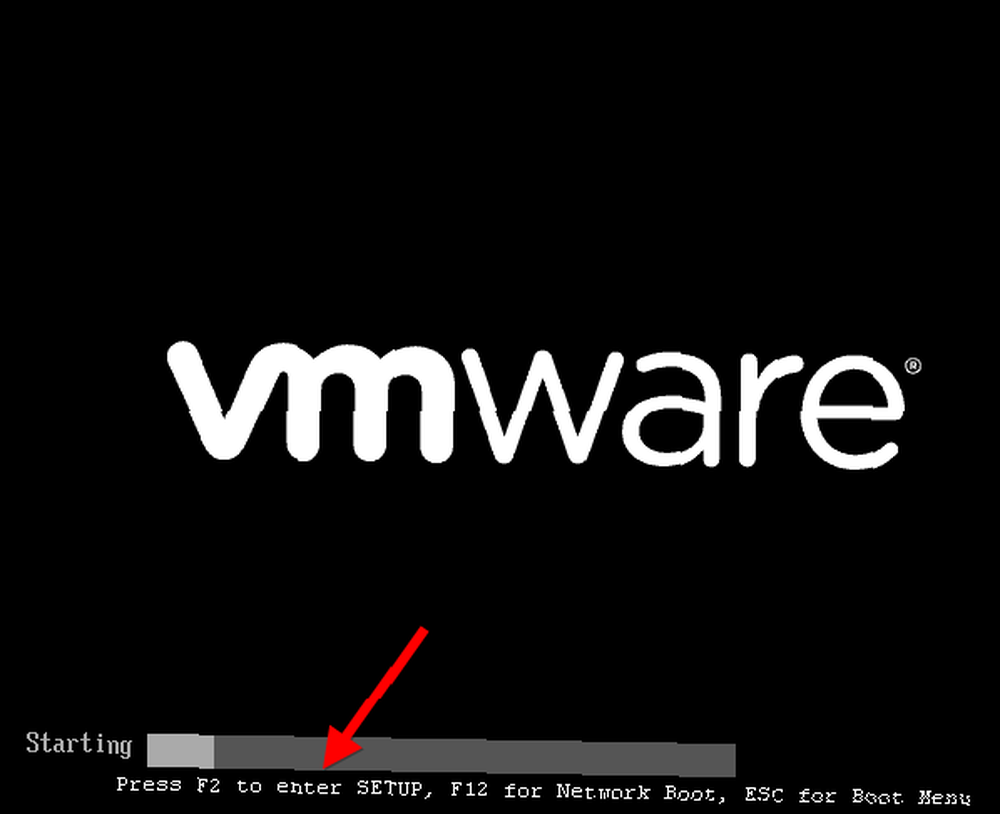
Pristup mogućnostima pokretanja
Postoji nekoliko načina za pristup izborniku opcija za pokretanje sustava Windows 8. Najlakši ga je pronaći u programu Postavke računala. tisak Windows tipka + C Priručnik Popis prečaca na tipkovnici za nadolazeći Microsoft Windows 8 Popis priručnih prečaca na tipkovnici za nadolazeći Microsoft Windows 8 Ne morate posegnuti za vašim mišem da biste obavljali najrudljiviji zadatak jedna je ogromna korist u kojoj svakodnevno uživam. To je zato što sam memorirao svoj popis tipkovnih prečaca Windows 7 i koristim se ... da biste otkrili traku Čari, kliknite postavke, i odaberite Promijenite postavke računala da mu se pristupi.
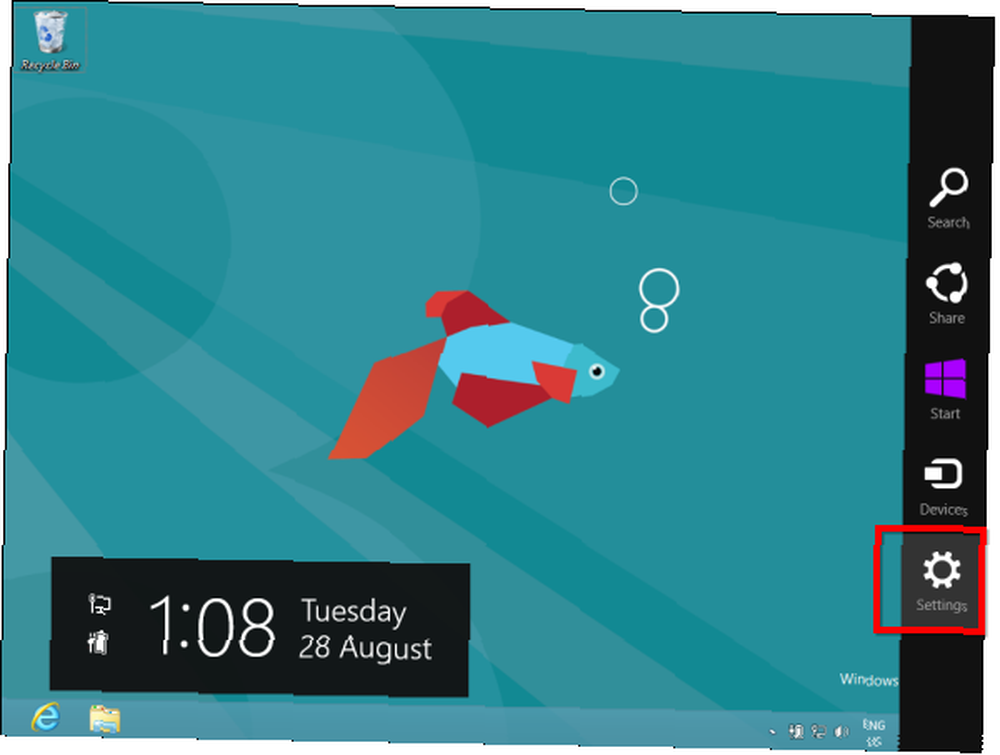
U aplikaciji Postavke računala odaberite General i kliknite gumb Ponovno pokreni sada gumb ispod Napredno pokretanje. Računalo će se ponovo pokrenuti i otvorit ćete izbornik opcija za pokretanje sustava Windows 8, gdje možete pristupiti UEFI BIOS-u i promijeniti druge postavke.
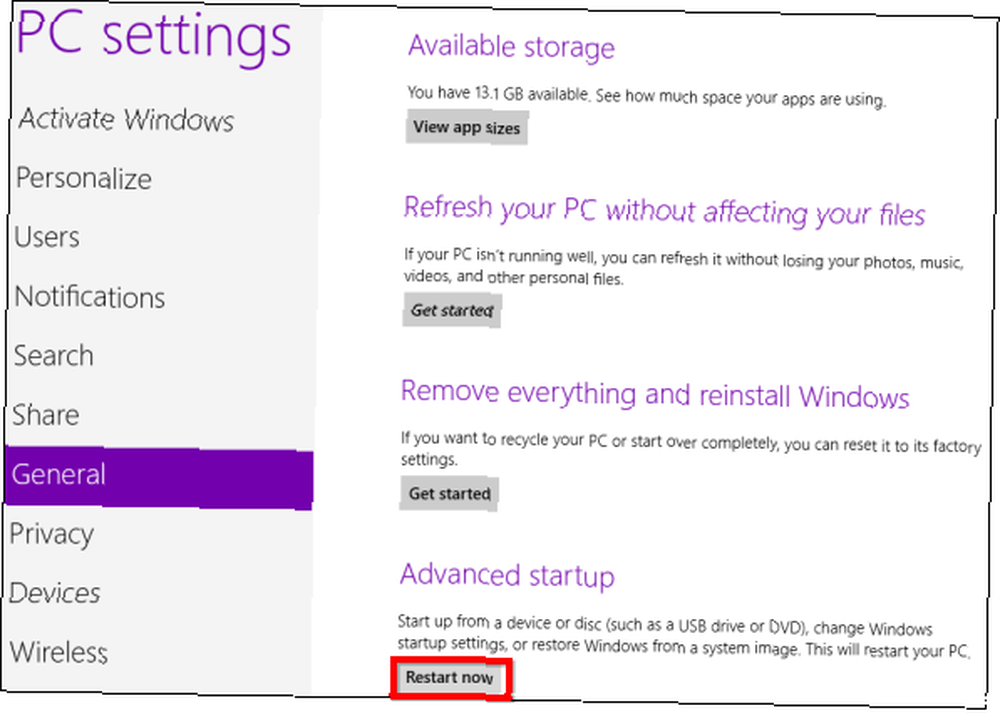
Također možete držati smjena dok klikate Ponovno pokretanje u izborniku Shutdown Kako zatvoriti Windows 8 Kako ugasiti Windows 8 Windows 8 donosi najveće promjene u poznatom Windows sučelju od Windows 95. Opcija Shut Down nije tamo gdje biste ga očekivali - u stvari , cijeli klasični izbornik Start i Start… za ponovno pokretanje računala u izborniku opcija za pokretanje.
Ovo je brzi način ponovnog pokretanja u izborniku opcija za pokretanje, jer možete pristupiti Ugasiti gumba Charms bilo gdje u vašem sustavu.
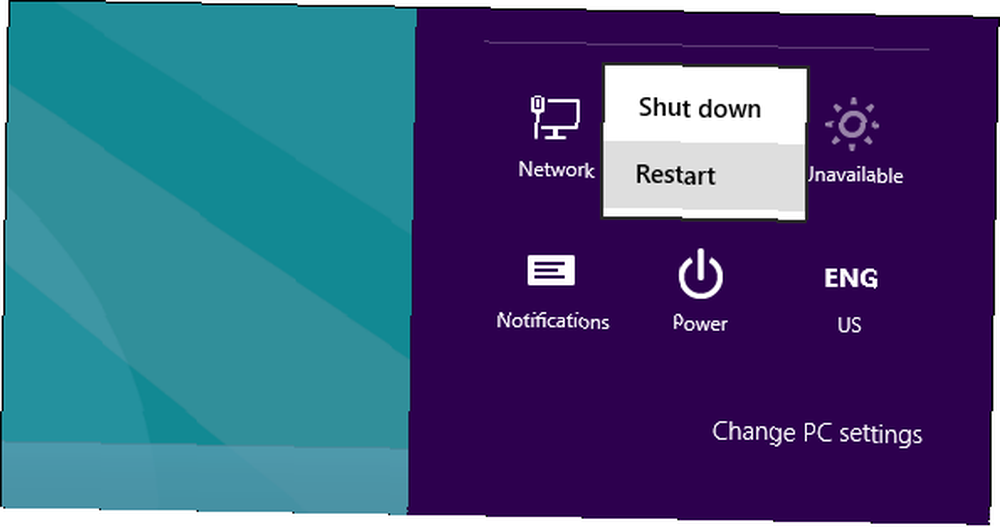
Geeks iz naredbenog retka Ključne naredbe sustava Windows CMD koje biste trebali znati bitne naredbe sustava Windows CMD koje biste trebali znati. Nejasno sučelje naredbenog retka vaš je ulaz u napredne Windows alate. Pokazujemo vam bitne CMD naredbe koje će vam omogućiti pristup njima. rado će znati da mogu pokrenuti posebnu naredbu shutdown.exe 3 načina da se ubrza proces gašenja Windows 7 3 načina da se ubrza proces gašenja Windows 7 Jedno od ključnih poboljšanja sustava Windows 7 je njegovo brzo pokretanje. Međutim, jedna stvar koja nije tako brza je postupak gašenja. Ako i vi tražite načine kako u prozoru naredbenog retka ... ponovno pokrenuti svoje računalo izravno u izborniku opcija pokretanja.
Evo naredbe koju trebate upotrijebiti:
Shutdown.exe / r / o
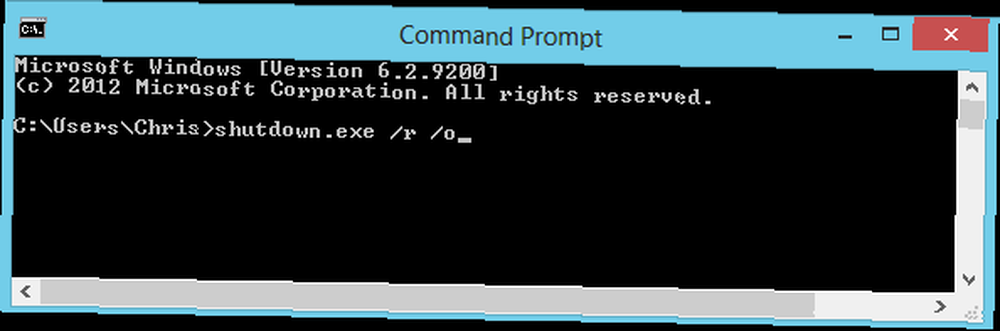
Pristup UEFI BIOS-u
Izbornik opcija pokretanja dizajniran je tako da integrira neke najčešće korištene opcije zbog kojih su ljudi ušli u BIOS. Na primjer, ako želite podići računalo s USB pogona Kako stvoriti pokretački USB pogon s Windows CD-a Kako stvoriti pokretački USB pogon s Windows CD-a Ne možete koristiti svoj optički pogon za instalaciju Windows operativnog sustava ? Umjesto toga, iz CD-a sa sustavom Windows stvorite pokretački USB pogon. , DVD ili CD ili neki drugi uređaj, možete kliknuti pločicu Upotreba uređaja u izborniku opcija pokretanja i odaberite uređaj s kojeg se želite pokrenuti..
Ako ste tek došli kako biste pristupili UEFI BIOS-u svog računala, kliknite ikonu Rješavanje problema pločica.
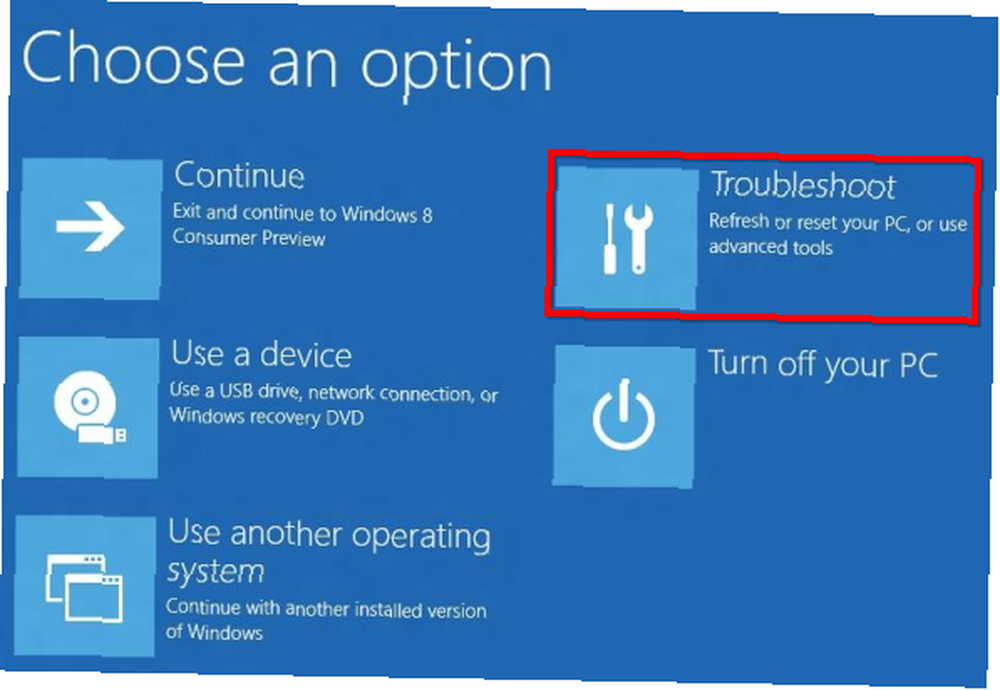
To će otkriti an Napredne opcije zaslon s različitim alatima - the Postavke upravljačkog softvera UEFI pločica će vas odvesti u BIOS vašeg računala. (Na UEFI-u, za koji se zalaže “Jedinstveno proširivo sučelje firmvera”, izbornik postavki upravljačkog softvera jednak je BIOS-u tradicionalnog računala.)
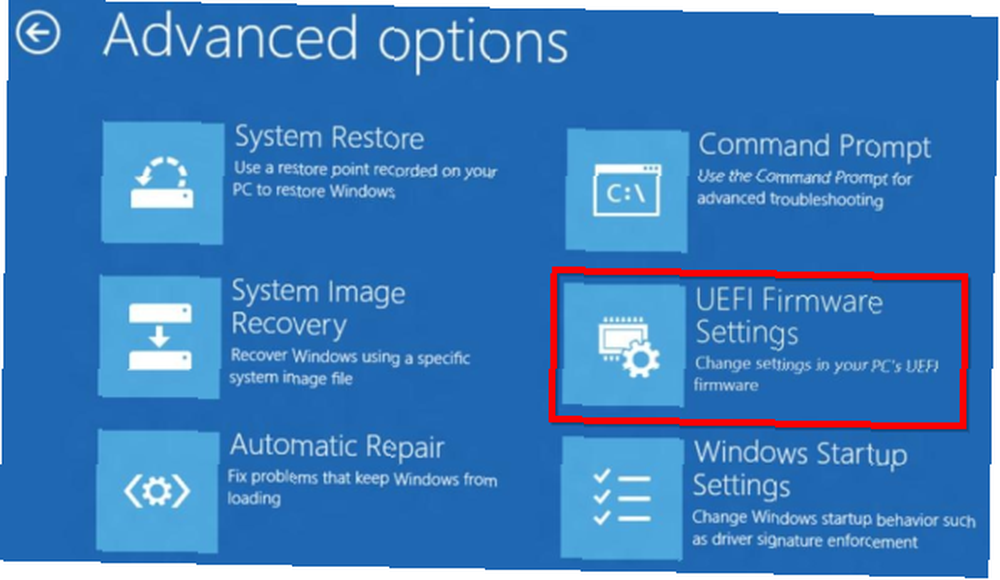
Ako ovdje ne vidite pločicu postavki softvera UEFI, vaše računalo ne koristi UEFI. Morat ćete pristupiti BIOS-u na tradicionalan način Otkrijte svoj BIOS i naučite kako ga maksimalno iskoristiti Otkrijte svoj BIOS i naučite kako ga maksimalno iskoristiti Što je, do đavola, BIOS? Je li zaista tako važno znati? Tako mislimo i na sreću prilično je jednostavno. Dozvolite da vam predstavimo. , pritiskom na određenu tipku tijekom postupka podizanja sustava. Pogledajte prvi odjeljak iznad za više informacija.
Ako dođe do pogreške prilikom podizanja sustava Windows, nećete biti zaključani iz BIOS-a - zaslon s mogućnostima pokretanja pojavit će se prilikom pokretanja računala. Odatle možete popraviti Windows ili ući u vaš BIOS.
Zašto promjena?
Iako je ovo možda malo neprijatno, jer ne postoji način da se BIOS-u pristupi u normalnoj upotrebi, a da se prvo ne digne u Windows, svakako je potrebno.
Microsoftova objava o tome na blogu Building Windows 8 opisuje kako je nastao ovaj novi sustav. Uz povećanu brzinu pokretanja, neki su sustavi imali manje od 200 milisekundi prozora da pritisnu tipku Kako ući u BIOS na Windows 10 (i starije verzije) Kako ući u BIOS u sustavu Windows 10 (i starije verzije) Da biste dobili u BIOS-u obično pritisnete određenu tipku u pravom trenutku. Evo kako ući u BIOS u sustavu Windows 10. Čak su i najbolji prisluškivači tipki mogli pritisnuti tipku samo svakih 250 ms - za pristup BIOS-u, bespoštedno prisluškivanje, sreća i nekoliko ponovnih pokretanja računala bilo je potrebno.
Ovo također donosi potrebnu dosljednost računalima sa sustavom Windows 8 - svi će oni imati dosljedan način pristupa BIOS-u. Trenutno različita računala prilikom pokretanja koriste različite tipke.
Iako je u sustavu Windows 8 moguće osporiti dizajnerske odluke. 6 načina Microsoft ubija tradicionalni radni stol u sustavu Windows 8 [Mišljenje] 6 načina Microsoft ubija tradicionalni stolni stol u sustavu Windows 8 [Mišljenje] Tradicionalna radna površina još uvijek postoji u sustavu Windows 8, a vjerojatno je najbolja radna površina Windows-a dosad (osim što nema startni izbornik.) Ali Microsoft je to postavio za ubojstvo. Pisanje ... koje će se neki svideti, to ne bi trebalo biti jedno od njih. Nova metoda pristupa BIOS-u nužna je i dobro implementirana.
Sjećate li se još kombinacije tipki za ulazak u BIOS ili upotrebljavate napredni Windows izbornik?
Ažurirala Tina Sieber.











